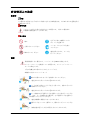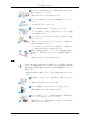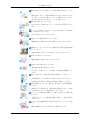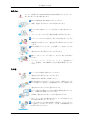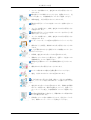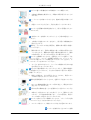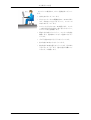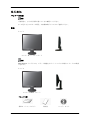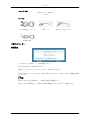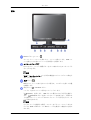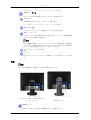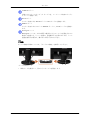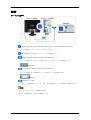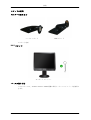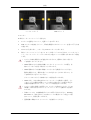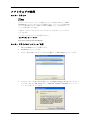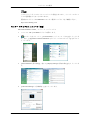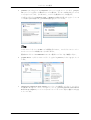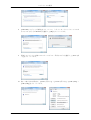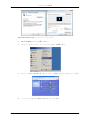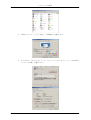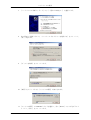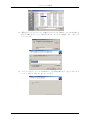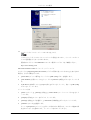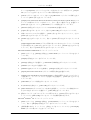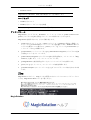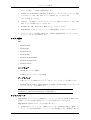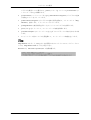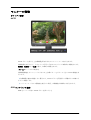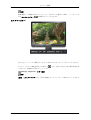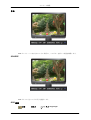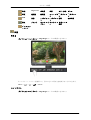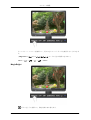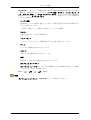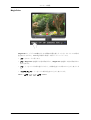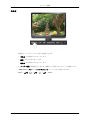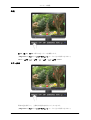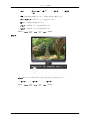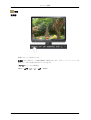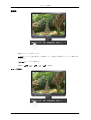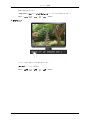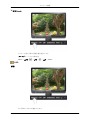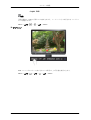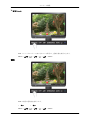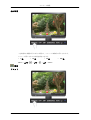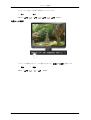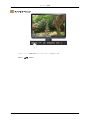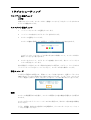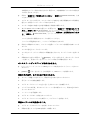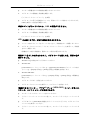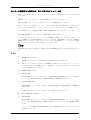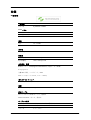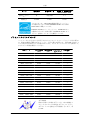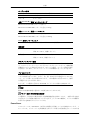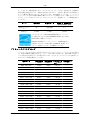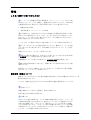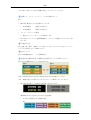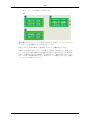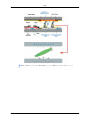SyncMaster 743BM/943BM
LCD モニター
ユーザー マニュアル
可能性を想像する

安全使用上の注意
表記法
注意
この警告や注意を守らずに誤った取扱いをすると物的損害や、人が死亡または重傷を負う
可能性があります。
警告/注意
このマークの付いた指示に従わなかった場合には、人体への傷害また
は機器の損傷を招くことがあります。
国内規制
禁止
必ずよく読んで理解していた
だくことが重要です
分解しないでください
コンセントからプラグを抜い
てください
触れないでください
感電を防ぐために、アースを
行ってください
電源
長期間使用しない場合には、コンピュータを DPM に設定します。
スクリーンセーバーを使用している場合には、アクティブ スクリーン
モードに設定します。
下記に記載された絵は あくまでもイメージです。
残像防止方法へのショートカット
壊れたり緩みのあるプラグを使用しないでください。
•
感電または火災につながる恐れがあります。
コードの部分を持ってプラグを引っ張ったり、濡れた手でプラ
グに触れないでください。
•
感電または火災につながる恐れがあります。
アース接続は必ず電源プラグを電源につなぐ前に行ってくださ
い。また、アース接続を外す場合は、必ず電源プラグを電源から
切り離してから行ってください。
•
感電や機器の損傷となることがあります。
電源プラグをしっかりと挿入して、緩まないようにしてくださ
い。
•
接続状態が悪いと火災の原因となることがあります。
1

プラグやコードを無理に曲げたり、破損の原因となるような重
い物を上に置かないでください。
•
感電または火災につながる恐れがあります。
コンセントには延長コードやプラグを多数接続しないようにし
てください。
•
火災の原因となることがあります。
モニターの使用中は電源コードを外さないでください。
•
サージは分離によって発生する場合があり、モニターを損傷
する可能性があります。
コネクタまたはプラグが汚れているときには、電源コードを使
用しないでください。
•
電源コードのコネクタまたはプラグが汚れている場合には、
乾いた布で清掃してください。
•
プラグまたはコネクタが汚れたまま電源コードを使用する
と、感電や火災の原因になる場合があります。
本体から電源を抜く場合や、コンセントから電源を抜く場合の
ことを考えて、余裕を持って抜き差しができる環境に設置をして
ください。
•
感電または火災につながる恐れがあります。
設置
ほこりが多い場所、非常な高温または低温にさらされる場所、湿度の高
い場所、化学溶媒が使用されている場所、および空港や駅など 24 時間
製品を使用する場所に設置する場合には、認定お客様相談ダイヤルにご
相談ください。
ご相談せずに設置した場合、モニターに重大な損傷が発生することがあ
ります。
湿気の多いところや、ほこりの多い場所には置かないでくださ
い。
•
感電や火災の原因となることがあります。
モニターを移動するときには落下に十分ご注意ください。
•
製品の損傷またはけがをする恐れがあります。
モニターを棚やショーケースに設置する場合は、本体が棚やシ
ョーケースからはみ出ないようにしてください。
•
製品が落下すると、製品が損傷したり運んでいる人の傷害の
原因になることがあります。
安全使用上の注意
2

製品を安定していない場所、または狭い場所に置かないでくだ
さい。
•
製品が落下すると、製品の損傷やけがをする恐れがありま
す。特に、小さなお子様がいらっしゃる場合には大きなけが
をされる恐れがありますので、十分ご注意ください。
製品を床に置かないでください。
•
特に小さなお子様がつまずいて、けがをされる恐れがござい
ます。
ろうそく、殺虫剤、またはタバコなど、燃えやすいものを製品
の近くに置かないでください。
•
火災の原因となることがあります。
電源の近くに熱源を置かないでください。
•
被覆が溶けて漏電または火災の原因となることがあります。
本棚やクローゼットなどのように換気の悪い場所に製品を設置
しないでください。
•
内部の温度が上昇して火災の原因となることがあります。
手荒に取り扱わないでください。
•
破損や故障の原因になることがあ ります。
画面を下向きに置かないでください。
•
液晶表面の破損の原因になります。
•
必ず柔らかい布かクッションを敷いて液晶表面を保護してく
ださい。
壁面への取り付け工事は専門技術者に依頼してください。
•
お客様自身による工事はけがの原因になることがあります。
•
付属品以外の器具での取付は専門業者に依頼してください。
製品を設置するときには、換気のために壁から 10cm 程度離し
てください。
•
換気が不十分な場合には、製品内部の温度が上昇して、部品
の寿命が短くなったり性能が低下したりします。
プラスチックの梱包材 (袋類) は、子供の手の届かない場所に置
いてください。
•
子供がプラスチックの梱包材 (袋類) で遊ぶと、窒息する場合
があります。
モニターの高さ調整の際には指や手を挟まないよう十分ご注意
ください。
•
製品の損傷またはけがの原因になる場合があります。
安全使用上の注意
3

お手入れ
モニターの筐体または TFT-LCD 画面の表面を清掃するときには、少し
湿らせた柔らかい布で拭き取ります。
水または洗剤を本体に直接かけないでください。
•
損傷、感電または火災につながる恐れがあります。
柔らかい布に少量のクリーナーを含ませて、軽く拭き取ってく
ださい。
•
クリーナーをつけすぎると製品が損傷する恐れがあります。
プラグ・ピンのほこりや汚れは、乾いた布で拭き取ってくださ
い。
•
接続部分が汚れていると、感電や火災の原因になることがあ
ります。
製品の清掃を行うときには、必ず電源コードを抜いてくださ
い。
•
漏電または火災の原因となることがあります。
電源コードをコンセントから抜いて、柔らかい乾いた布で拭い
てください。
•
ワックス、ベンジン、アルコール、シンナー、空気清浄スプ
レー、潤滑剤、または溶媒などの化学薬品は使用しないでく
ださい。
その他
カバー (または背面) を開けないでください。
•
感電や火災の原因になることがあります。
•
修理は専門の技術者にご相談ください。
異常な音や臭いがするなど、モニターが正しく動作しないとき
はすぐに電源プラグを抜き、お客様相談ダイヤルにご連絡くださ
い。
•
感電または火災につながる恐れがあります。
オイル、煙または湿気にさらされる場所に製品を置かないでく
ださい。自動車内に設置しないでください。
•
誤作動、感電または火災につながる恐れがあります。
•
特に、近くに水のある場所またはモニターが雪や雨にさらさ
れる屋外で使用しないでください。
モニターが落下したり筐体が損傷した場合は、モニターをオフ
にして電源コードを外してください。その後、お客様相談ダイヤ
ルにお問い合わせください。
安全使用上の注意
4

•
モニターが誤作動したり、感電または火災の原因となること
があります。
本体を落としたり破損したりしたときは、電源をオフにし、電
源プラグを抜いて、お客様相談ダイヤルまでご連絡 ください。
•
故障や感電、火災の原因になることがあります。
配線または信号ケーブルのみを持ってモニターを動かさないで
ください。
•
ケーブルが損傷すると、故障、感電または火災の原因となる
可能性があります。
配線または信号ケーブルのみを持ってモニターを左右に引っ張
って動かさないでください。
•
ケーブルが損傷すると、故障、感電または火災の原因となる
可能性があります。
モニター キャビネットの通気口を覆わないようにしてくださ
い。
•
換気が不十分な場合、故障または火災の原因となることがあ
ります。
水、化学薬品または小さい金属片が入った容器をモニター上に
置かないでください。
•
誤作動、感電または火災につながる恐れがあります。
•
異物がモニター内に入った場合には、電源コードを抜いてお
客様相談ダイヤルにご連絡ください。
可燃性の化学薬品のスプレーや可燃物を製品に近づけないでく
ださい。
•
爆発または火災の原因となることがあります。
モニターの開口部には絶対に金属を挿入しないでください。
•
感電、火災またはけがにつながる恐れがあります。
箸、針金または工具などの金属、紙やマッチなどの可燃物を、
通気口、ヘッドフォン端子または AV ポートに挿入しないでくだ
さい。
•
感電または火災につながる恐れがあります。異物や水が製品
内に入った場合には、製品の電源をオフにして、電源コード
をコンセントから抜き、お客様相談ダイヤルにご連絡くださ
い。
静止画面を長時間表示し続けると、画像が残ったり画面がぼや
けたりする場合があります。
•
長時間モニターの前から離れるときには、省電力モードにす
るか、動画のスクリーンセーバーを設定してください。
安全使用上の注意
5
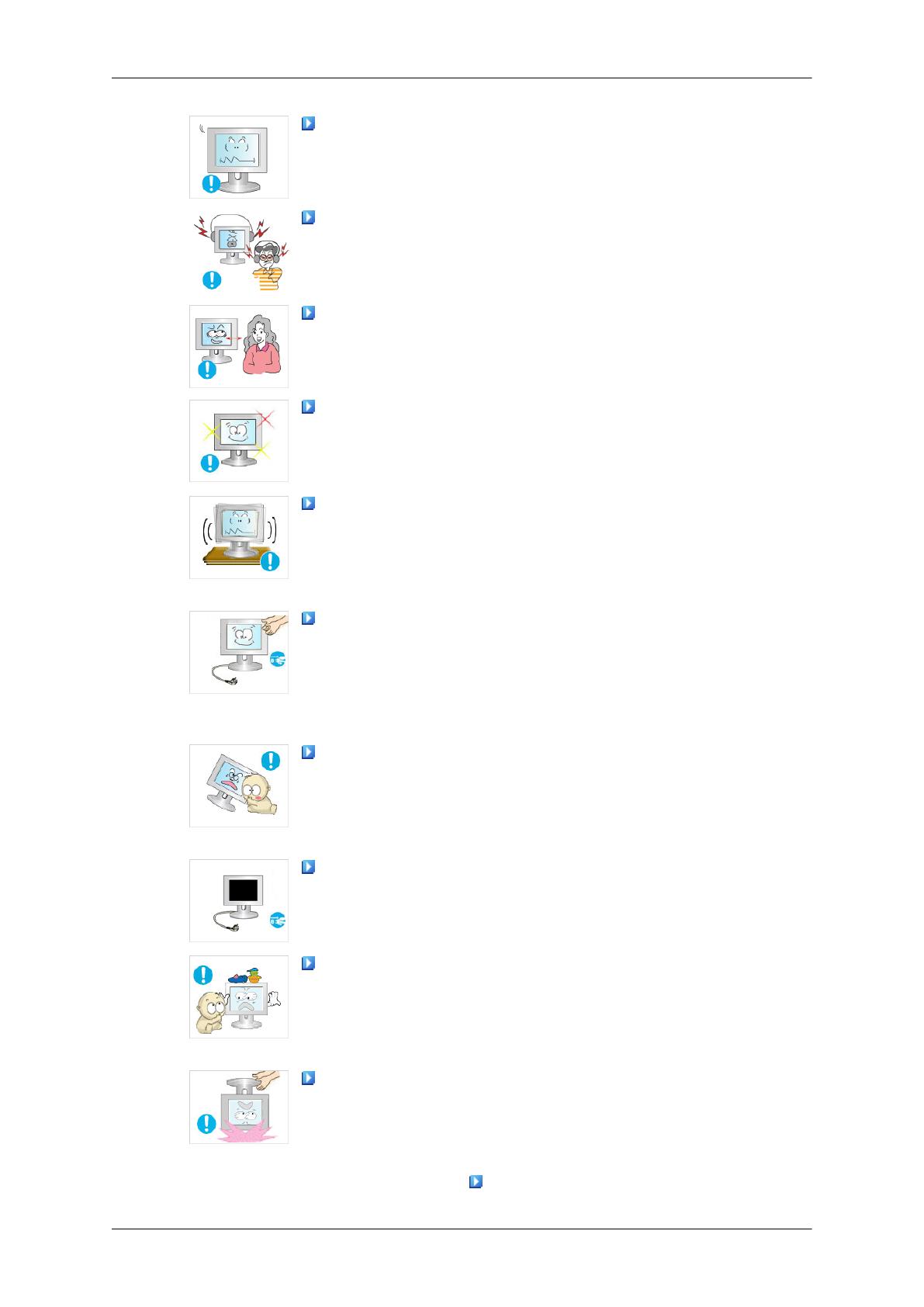
モデルに適した解像度および周波数レベルに調整します。
•
不適切な解像度を使用すると、画像の品質が低下することが
あります。
ヘッドフォンをお使いになるときは、適切な音量でお使いくだ
さい。
•
音量レベルが大きすぎると、聴力を損なうことがあります。
モニターを近距離で長時間見続けると、視力に影響を与えるこ
とがあります。
1 時間モニターを使用したら少なくとも 5 分間の休憩をとって
ください。
•
1時間以上連続でモニターを見ると、視力低下や眼精疲労の
原因となります。
製品を、平らでない不安定な場所や、振動の多い場所に設置し
ないでください。
•
製品が落下すると、製品の損傷や人体への傷害の原因になる
ことがあります。振動の多い場所で製品を使用すると、製品
の寿命が短くなったり出火の原因となる場合があります。
モニターを移動するときには、電源をオフにして電源コードを
抜いてください。モニターを移動する場合には、アンテナ ケー
ブルおよび他のデバイスに接続されているケーブルも含めて、す
べてのケーブルを取り外してください。
•
ケーブルを取り外さないと、ケーブルの破損や火災または感
電の原因となることがあります。
小さなお子様が製品にぶら下がったりしますと、製品が破損す
る可能性がございますので、小さなお子様の手に届かない場所に
設置してください。
•
破損した製品は、けがの原因となることがあり、場合によっ
ては死亡の原因となることがあります。
製品を長期間使用しないときには、電源プラグを抜いてくださ
い。
•
ほこりの堆積や絶縁不良によって熱が発生し、漏電や火災が
発生することがあります。
子供の玩具や興味を惹くものを製品の上に置かないでくださ
い。
•
本体の上に置かれているものを取ろうとして、製品によじ登
りますと、お子様が転倒や落下をし、けがの原因や、場合に
よっては死亡の原因となることがあります。
モニターを持ち上げたり移動するときには、スタンドだけを持
ってモニターを上下反対に持たないでください。
•
モニターが落下して、破損したりけがをする恐れがあります。
モニターを使用するときの正しい姿勢
安全使用上の注意
6

モニターの使用中は、正しい姿勢を保つようにし
ます。
•
背中を丸めないようにします。
•
目からモニターまでの距離を約 45 ~ 50 cm に保ち
ます。画面を少し見上げるようにし、モニターが
正面に来るようにします。
•
モニターを上方向に 10 ~ 20 度傾けます。モニタ
ーの最上部が目の位置より若干低くなるように、
モニターの高さを調整します。
•
画面に光が反射しないように、モニターの角度を
調整します。腕が腋の下に対して垂直になるよう
にします。
•
手の甲と腕の高さがそろうなるようにします。
•
肘の角度が 90 度になるようにします。
•
膝の角度が 90 度を超えるようにします。足が床か
ら浮かないようにします。腕の位置が心臓より下
になるように調整します。
安全使用上の注意
7

はじめに
パッケージ内容
注意
ご使用前に、以下の付属品が揃っているか確認してください。
万一不足するものがあった場合、お客様相談ダイヤルまでご連絡ください。
開梱
タイプ 1
モニター & シンプル スタンド
注意
MagicRotation プログラムは、ピボット機能をサポートしていない単純なスタンドでは使用
できません。
タイプ 2
モニター & HAS スタンド
マニュアル類
簡単セットアップガイド 保証書 ユーザー ガイド
8

マニュアル類
(含まれていない地域もあ
ります)
ケーブル
ミニ D-Sub15 ピンケーブ
ル
電源コード DVI ケーブル (オプショ
ン)
Audio Cable
ご購入のモニター
初期設定
上下方向のキーを使用して、言語を選択します。
表示される内容は、40 秒後に消えます。
電源ボタンをオフにしてからオンにします。再度表示されます。
3 回まで表示することができます。最大回数に達するまでに、お使いの PC の解像度を調整
してください。
注意
画面上に表示される解像度は、この製品の最適な解像度です。
お使いの PC の解像度を、この製品の最適な解像度と同じになるように調整します。
はじめに
9

前面
MENU
ボタン
[
メニュー
/ ]
オンスクリーン メニューを開いたり、メニューを終了します。OSD メニ
ューを終了したり前のメニューに戻る場合にも使用します。
カスタマイズキー
[ ]
好みに応じて、ユーザー調整ボタンをキーの割り当てをカスタマイズす
ることができます。
注意
[設定] > [カスタマイズキー] から目的の機能をカスタマイズキーに設定す
ることができます。
音量ボタン
[ ]
OSD がスクリーンに表示されていない場合は、このボタンを押して音量
を調整します。
決定ボタン
[ ] / SOURCE
ボタン
ハイライトされたメニュー項目をアクティブにします。
「 /SOURCE」を押します。OSD がオフの場合にはビデオ信号を選択し
ます。(
/SOURCE ボタンを押して入力モードを変更すると、画面の左
上に現在のモード -- アナログまたはクライアント入力信号を示すメッセ
ージが表示されます)
注意
デジタル モードを選択する場合、モニターをグラフィックカードまたは
デジタル DVD の DVI ポートに DVI ケーブルを使用して接続する必要が
あります。
はじめに
10

>> ここをクリックしてアニメーション クリップを表示
調整ボタン
[ ]
メニュー内の項目を調整するにはこのボタンを使用します。
AUTO
ボタン
自動調整を実行するには、このボタンを押します。
>> ここをクリックしてアニメーション クリップを表示
電源ボタン
[ ]
このボタンで、モニターの電源のオン/オフを切り替えます。
電源インジケーター
このライトは、通常の動作中には青色に点灯し、モニターが調整値を保
存するときには青色に点滅します。
注意
省電力機能の詳細については、このマニュアルの「PowerSaver」を参照し
てください。消費電力を押さえるために、必要ない場合または長時間モ
ニターから離れる場合にはモニターをオフにします。
[ ] ヘッドフォン音声出力端子
スピーカ
PC のサウンドカードにモニターを接続して、音声を聞くことができま
す。
背面
注意
モニタ背面の構成は、製品によって異なる場合があります。
シンプル スタンド HAS スタンド
POWER
ポート
電源コードをモニター背面の POWER ポートに接続します。
はじめに
11

AUDIO IN
ポート
お使いのモニターのオーディオ ケーブルを、コンピュータ背面のオーディ
オ ポートに接続します。
DVI IN
ポート
モニター背面にある DVI IN ポートに DVI ケーブルを接続します。
RGB IN
ポート
モニター背面にある 15 ピンの RGB IN ポートに、D-sub ケーブルを接続し
ます。
Kensington
ロック
Kensington ロックは、公共の場所で使用するときにシステムを固定するのに
使用する装置です。(ロック装置は、別途購入する必要があります)ロック
装置を使用する場合は、購入店にお問い合わせください。
注意
ケーブル接続の詳細については、「ケーブルの接続」を参照してください。
ケーブル保持リング
•
保持リングを使用して、図のようにケーブルを固定します。
はじめに
12

接続
ケーブルの接続
Connect the power cord for your monitor to the power port on the back of the monitor.
モニターの電源コードをコンセントに差し込みます。
適切な接続方法でお使いのコンピュータに接続します。
Using the D-sub (Analog) connector on the video card.
•
モニター背面にある 15 ピンの D-sub ポートに信号ケーブルを接続します。
[RGB IN]
Using the DVI (Digital) connector on the video card.
•
モニター背面にある DVI IN ポートに DVI ケーブルを接続します。
[DVI IN]
Macintosh への接続
•
モニターと Macintosh コンピュータを、D-sub 接続ケーブルを使用して接続します。
注意
コンピュータとモニターの電源を入れます。
モニターに画像が表示されたら接続完了です。
13

スタンドの使用
モニターの組み立て
シンプル スタンド HAS スタンド
モニターと底面
HAS スタンド
A.スタンド ストッパー
ベースの取り付け
このモニターには、75 mm x 75 mm の VESA 規格の取付インターフェイス パッドを使用で
きます。
接続
14

シンプル スタンド HAS スタンド
A.モニター
B.取付インターフェイス パッド (別売り)
1.
モニターの電源をオフにして、電源コードをはずします。
2.
LCD モニターの前面を下にして、画面を保護するためにクッションを置いた平らな面
に置きます。
3.
3 本のネジを取り外し、スタンドを LCD モニターから外します。
4.
取付インターフェイス パッドをリア カバー取付パッドの穴に合わせ、アームタイプ ベ
ース、ウォール マウント ハンガーまたはその他のベースに付属する 4 本のネジで固定
します。
•
モニター内部を損傷する可能性がありますので、標準の寸法より長いネ
ジを使用しないでください。
•
VESA 規格のネジの仕様に準拠していないウォールマウントの場合、仕
様によってネジの長さが異なることがあります。
•
VESA 規格のネジの仕様に準拠していないネジを使用しないでください。
製品を損傷したり、製品が落下してケガをすることがありますので、ネ
ジを締め付けすぎないでください。
サムスンではこのような事故に対して責任を負いかねます。
•
VESA 以外、または指定以外のウォールマウントを使用した場合、もし
くはユーザーが製品の設置についての指示に従わなかった場合に発生す
る製品の損傷やケガについて、サムスンは責任を負いかねます。
•
モニターを壁に設置する場合には、モニターを壁面から少なくとも 10
cm 離して取り付けるためにウォール マウント キットを購入する必要が
あります。
•
詳細については、お客様相談ダイヤルにお問い合わせください。Samsung
Electronics は、指定されたもの以外のベースの使用によって発生した損
害について、責任を負いかねます。
•
国際規格に準拠したウォールマウントを使用してください。
接続
15

ソフトウェアの使用
モニター ドライバ
注意
モニタ一ドライバのインストールを促すメッセージが表示されたら、同梱の
CD-ROM をコンピュータのドライブに挿入します。インストール方法は OS
によって多少異なります。お使いの OS をご確認のうえ、それぞれのインス
トール方法に従ってください。
下記のウェブサイトからドライバプログラムファイルをダウンロードするこ
ともできます。
ハードディスクにコピーしてご利用ください。
インターネット Web サイト:
http://www.samsung.com/ (Worldwide)
モニター ドライバのインストール (自動)
1.
CD を CD-ROM ドライブに挿入します。
2.
[Windows] をクリックします。
3.
モデル一覧でお使いのモニターのモデルを選択し、["OK" (OK)] をクリックします。
4.
以下のメッセージが表示される場合には、["Continue Anyway" (続行)] ボタンをクリッ
クします。続いて ["OK" (OK)] ボタン (Microsoft
®
Windows
®
XP/2000 オペレーティン
グ システム) をクリックします。
16

注意
このモニタードライバはマイクロソフトロゴに認定されており、インストールがシス
テムに悪影響を与えることはありません。
認証済みのドライバは SAMSUNG のモニター製品ウェブサイトをご確認ください。
http://www.samsung.com/
モニター ドライバのインストール (手動)
Microsoft
®
Windows Vista™、オペレーティング システム
1.
マニュアル CD を CD-ROM ドライブに挿入します。
2.
[
] (スタート) をクリックし、["Control Panel" (コントロール パネル)] をクリックしま
す。次に、["Appearance and Personalization" (デスクトップのカスタマイズ)] をダブルク
リックします。
3.
["Personalization" (個人設定)]、続いて ["Display Settings" (画面の設定)] をクリックしま
す。
4.
["Advanced Settings..." (詳細設定...)] をクリックします。
ソフトウェアの使用
17

5.
["Monitor" (モニタ)] タブで ["Properties" (プロパティ)] をクリックします。["Proper-
ties" (プロパティ)] ボタンが無効になっている場合は、モニターの設定が完了していな
いことを示しています。そのままでも、モニターを使用することは可能です。
下の図に示すように ["Windows needs..." (Windows の設定が必要です...)] というメッセ
ージが表示された場合には、["Continue" (続行)] をクリックします。
注意
このモニタードライバーは MS ロゴの承認を受けており、このドライバのインストー
ルによってシステムが破損することはありません。
認証済みのドライバは SAMSUNG のモニター製品ウェブサイトをご確認ください。
6.
["Update Driver..." (ドライバのアップデート...)] タブで ["Driver" (ドライバ)] をクリック
します。
7.
["Browse my computer for driver software" (コンピュータを参照してドライバ ソフトウェ
アを検索します)] チェックボックスをチェックして、["Let me pick from a list of device
drivers on my computer" (コンピュータ上のデバイス ドライバの一覧から選択します)] を
クリックします。
ソフトウェアの使用
18

8.
["Have Disk..." (ディスク使用)] をクリックして、ドライバ セットアップファイルのあ
るフォルダ (たとえば D:\Drive) を選択し、[OK] をクリックします。
9.
画面上のリストからお使いのモニターモデルに一致するモデルを選択し、["Next" (次
へ)] をクリックします。
10.
続いて表示される画面で、["Close" (閉じる)] → ["Close" (閉じる)] →["OK" (OK)] →
["OK" (OK)]] をクリックします。
ソフトウェアの使用
19
ページが読み込まれています...
ページが読み込まれています...
ページが読み込まれています...
ページが読み込まれています...
ページが読み込まれています...
ページが読み込まれています...
ページが読み込まれています...
ページが読み込まれています...
ページが読み込まれています...
ページが読み込まれています...
ページが読み込まれています...
ページが読み込まれています...
ページが読み込まれています...
ページが読み込まれています...
ページが読み込まれています...
ページが読み込まれています...
ページが読み込まれています...
ページが読み込まれています...
ページが読み込まれています...
ページが読み込まれています...
ページが読み込まれています...
ページが読み込まれています...
ページが読み込まれています...
ページが読み込まれています...
ページが読み込まれています...
ページが読み込まれています...
ページが読み込まれています...
ページが読み込まれています...
ページが読み込まれています...
ページが読み込まれています...
ページが読み込まれています...
ページが読み込まれています...
ページが読み込まれています...
ページが読み込まれています...
ページが読み込まれています...
ページが読み込まれています...
ページが読み込まれています...
ページが読み込まれています...
ページが読み込まれています...
ページが読み込まれています...
ページが読み込まれています...
ページが読み込まれています...
ページが読み込まれています...
ページが読み込まれています...
ページが読み込まれています...
ページが読み込まれています...
ページが読み込まれています...
ページが読み込まれています...
ページが読み込まれています...
ページが読み込まれています...
ページが読み込まれています...
ページが読み込まれています...
ページが読み込まれています...
ページが読み込まれています...
-
 1
1
-
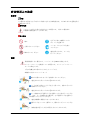 2
2
-
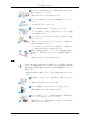 3
3
-
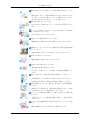 4
4
-
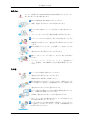 5
5
-
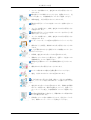 6
6
-
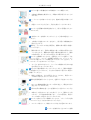 7
7
-
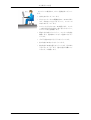 8
8
-
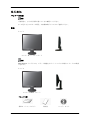 9
9
-
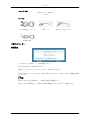 10
10
-
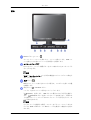 11
11
-
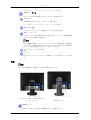 12
12
-
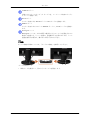 13
13
-
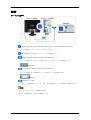 14
14
-
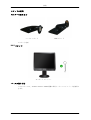 15
15
-
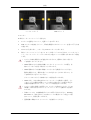 16
16
-
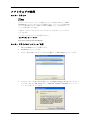 17
17
-
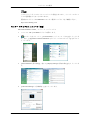 18
18
-
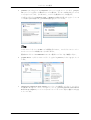 19
19
-
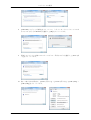 20
20
-
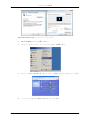 21
21
-
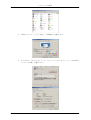 22
22
-
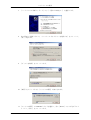 23
23
-
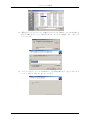 24
24
-
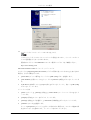 25
25
-
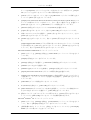 26
26
-
 27
27
-
 28
28
-
 29
29
-
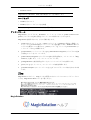 30
30
-
 31
31
-
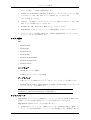 32
32
-
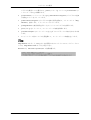 33
33
-
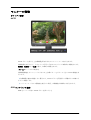 34
34
-
 35
35
-
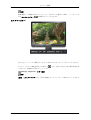 36
36
-
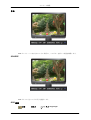 37
37
-
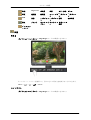 38
38
-
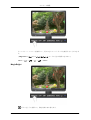 39
39
-
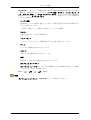 40
40
-
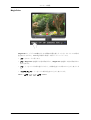 41
41
-
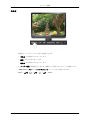 42
42
-
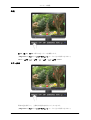 43
43
-
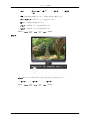 44
44
-
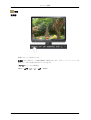 45
45
-
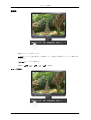 46
46
-
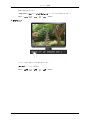 47
47
-
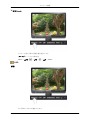 48
48
-
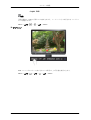 49
49
-
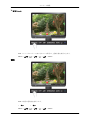 50
50
-
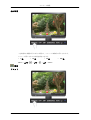 51
51
-
 52
52
-
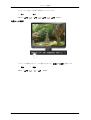 53
53
-
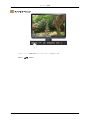 54
54
-
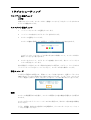 55
55
-
 56
56
-
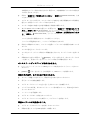 57
57
-
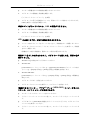 58
58
-
 59
59
-
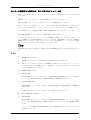 60
60
-
 61
61
-
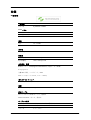 62
62
-
 63
63
-
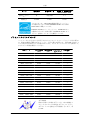 64
64
-
 65
65
-
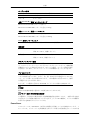 66
66
-
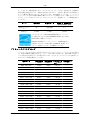 67
67
-
 68
68
-
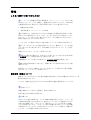 69
69
-
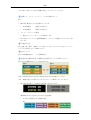 70
70
-
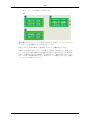 71
71
-
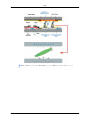 72
72
-
 73
73
-
 74
74